我们在工作中可能常需要对文件进行读取和删除操作,这样会使我们磁盘变得混乱,还会导致一些文件丢失,那么,Win7系统如何使用磁盘扫描呢?下面就跟大家介绍下Win7系统使用磁盘扫描步骤。一起来看看吧。
使用磁盘扫描功能操作方法
1.双击桌面上的“计算机”图标,打开“计算机”窗口。
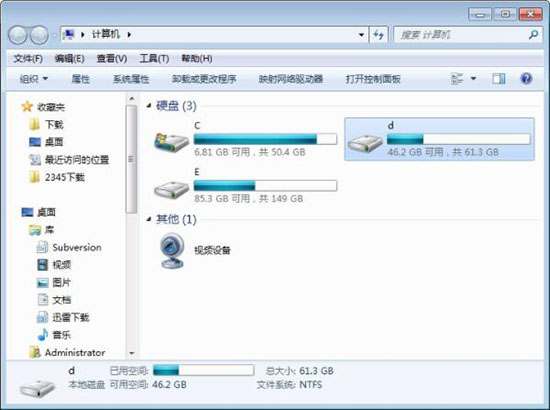
2.右击要进行磁盘扫描的驱动器图标,如D盘,在弹出的快捷菜单中选择“属性”命令。
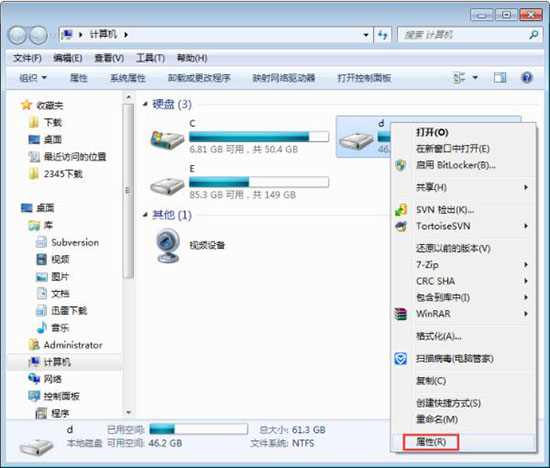
3.打开“本地磁盘(D:)属性”对话框,选择“工具”选项卡,在“查错”栏中单击‘开始。
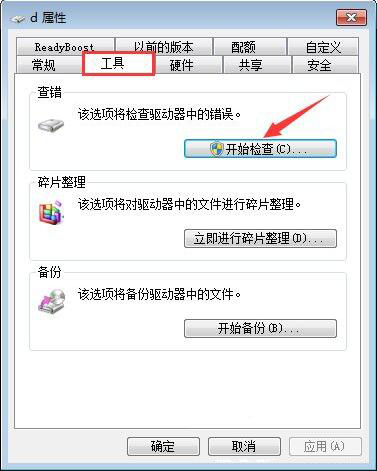
4.在打开DE “检查磁盘本地磁盘(D:)”对话框中,选中‘自动修复文件系统错误’和‘扫描并试图恢复坏扇区’复选框,然后单击‘开始’按钮,系统即开始检查磁盘中的错误。
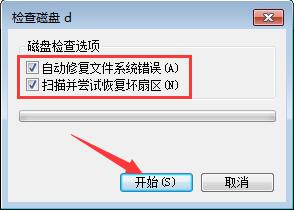
5.检查完毕后,打开提示磁盘检查完成对话框,单击‘确定’按钮即可。
关于win7系统使用磁盘扫描功能的操作步骤就为小伙伴们详细介绍到这边了,如果用户们不知道怎么使用系统自带的磁盘扫描功能,可以参考以上方法步骤进行操作哦,希望本篇教程对大家有所帮助,